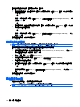HP ProBook User Guide-Windows XP
13
電腦設定
啟動電腦設定
電腦設定是預先安裝的 ROM 公用程式,即使作業系統未運作或未載入,也可以使用此公用程式。
附註: 您的電腦可能不支援本指南中列出的某些電腦設定功能表項目。
附註: 唯有在啟用 USB 舊版支援時,USB 連接的外接式鍵盤或滑鼠才可用於電腦設定。
若要啟動電腦設定,請依照下列步驟進行:
1. 啟動或重新啟動電腦,然後在螢幕底端顯示「Press the ESC key for Startup Menu」(按下 ESC
鍵以開啟啟動功能表)提示時,按下 esc 鍵。
2. 按下 f10 鍵,進入「BIOS 設定 (BIOS Setup)」。
使用電腦設定
在電腦設定中瀏覽和選擇
電腦設定中的資訊及設定,可從「檔案 (File)」、「安全性 (Security) 」和「系統組態 (System
Configuration)」功能表中存取。
若要在電腦設定中進行瀏覽和選擇,請依照下列步驟進行:
1. 啟動或重新啟動電腦,然後在螢幕底端顯示「Press the ESC key for Startup Menu」(按下 ESC
鍵以開啟啟動功能表)提示時,按下 esc 鍵。
●
若要選取功能表或功能表項目,請使用 tab 鍵和鍵盤方向鍵,然後按下 enter 鍵,或使用指標
裝置按一下項目。
●
若要上下捲動,請按螢幕右上角的向上箭頭或向下箭頭,或者使用向上鍵或向下鍵。
●
若要關閉開啟的對話方塊,並回到電腦設定主要畫面,請按下 esc 鍵,然後依照螢幕上的指
示進行。
附註: 您可以使用指標裝置(觸控板、指標桿或 USB 滑鼠)或鍵盤,在電腦設定中進行瀏覽和
選擇。
2. 按下 f10 鍵,進入「BIOS 設定 (BIOS Setup)」。
3. 選取「檔案 (Files)」、「安全性 (Security)」、或「系統組態 (System Configuration)」功能表。
啟動電腦設定
133